Table of Contents
![]() Related Posts
Related Posts
Excel menemukan masalah dengan satu atau lebih referensi rumus!
"Salah satu pesan yang paling tidak saya sukai dari Excel adalah: Excel menemukan masalah dengan satu atau beberapa referensi rumus di lembar kerja ini. Periksa apakah referensi sel, nama rentang, nama yang ditentukan, dan tautan ke buku kerja lain dalam rumus Anda semuanya sudah benar. Namun, saya tidak pernah dapat menemukan referensi yang buruk. Biasanya referensi tersebut terkubur di suatu tempat yang sangat dalam, dalam rumus seri bagan, atau definisi nama, atau entah di mana lagi".

Jika Anda mengalami galat - Excel menemukan masalah dengan satu atau beberapa referensi rumus dalam lembar kerja ini di buku kerja Excel, ini menunjukkan bahwa berkas Excel rusak atau rusak sebagian. Mengatasi galat tersebut sangat penting karena tidak memungkinkan Anda menyimpan berkas dan dapat menyebabkan hilangnya data Excel.
Berikut adalah beberapa metode yang dapat Anda ikuti untuk memperbaiki kesalahan "Excel menemukan masalah dengan satu atau beberapa referensi rumus di lembar kerja ini".
| Solusi yang Bisa Diterapkan | Pemecahan Masalah Langkah demi Langkah |
|---|---|
| Pisahkan Tab Spreadsheet | Salin tab Anda dari buku kerja lama ke yang baru. Terus periksa tab mana... Langkah lengkap |
| Jalankan Perangkat Lunak Perbaikan Excel | Unduh, instal, dan luncurkan EaseUS Data Recovery Wizard. Buka layar beranda perangkat lunak dan... Langkah-langkah lengkap |
| Periksa Rumus di Excel | Buka Rumus dan klik tombol "Pemeriksaan Kesalahan". Ini akan menjalankan pemindaian... Langkah lengkap |
| Periksa Tautan Eksternal | Buka Tab "Data". Di grup Koneksi, klik "Edit Tautan". Ini akan membuka... Langkah lengkap |
| Solusi Lain yang Bisa Diterapkan |
Periksa Grafik Anda... Langkah-langkah lengkap Periksa Tabel Pivot... Langkah-langkah lengkap |
Solusi 1. Pisahkan Tab Spreadsheet Tertentu
Hal pertama yang perlu Anda lakukan adalah mengisolasi lembar Excel tertentu. Jika Anda memiliki file dengan banyak tab, Anda mungkin ingin memulai dengan mengisolasi tab tertentu untuk menyelesaikan kasus tersebut. Mengisolasi tab itu mudah.
Langkah 1. Salin tab Anda dari buku kerja lama ke yang baru.
Langkah 2. Terus periksa tab mana di buku kerja baru yang memunculkan pesan kesalahan.
Langkah 3. Klik "Simpan" setelah menyalin setiap tab. Pesan kesalahan biasanya muncul saat menyimpan acara. Setelah itu, Anda dapat menemukan tab yang bermasalah.
Ini akan membantu Anda menemukan lembar yang salah dari buku kerja yang dapat Anda tinjau. Jika Anda tidak dapat memperbaiki kesalahan tersebut, cadangkan lembar tersebut dan hapus setelah pencadangan.
Solusi 2. Jalankan Perangkat Lunak Perbaikan Excel untuk Memperbaiki File Excel
Jika Metode 1 tidak dapat mengatasi kesalahan - Excel menemukan masalah dengan satu atau beberapa referensi rumus dalam lembar kerja ini, Anda dapat beralih ke perangkat lunak perbaikan Excel tingkat lanjut. EaseUS Fixo Document Repair adalah alat canggih yang dapat memperbaiki dokumen Word, file Excel, file PPT, dan PDF yang rusak . Ikuti langkah-langkah di bawah ini untuk memulihkan dan memperbaiki file Excel.
Langkah 1. Unduh dan luncurkan Fixo di PC atau laptop Anda. Pilih "Perbaikan File" untuk memperbaiki dokumen Office yang rusak, termasuk Word, Excel, PDF, dan lainnya. Klik "Tambahkan File" untuk memilih dokumen yang rusak.

Langkah 2. Untuk memperbaiki beberapa berkas sekaligus, klik tombol "Perbaiki Semua". Jika Anda ingin memperbaiki satu dokumen, arahkan kursor ke berkas target dan pilih "Perbaiki". Anda juga dapat melihat pratinjau dokumen dengan mengeklik ikon mata.

Langkah 3. Klik "Simpan" untuk menyimpan dokumen yang dipilih. Pilih "Simpan Semua" untuk menyimpan semua berkas yang telah diperbaiki. Pilih "Lihat yang Telah Diperbaiki" untuk menemukan folder yang telah diperbaiki.

Solusi 3. Periksa Rumus di Excel untuk Memperbaiki Kesalahan Excel
Kesalahan rumus yang kecil dan tidak disengaja di Excel juga dapat mengakibatkan konsekuensi yang besar. Untuk menghindari hal tersebut, sebaiknya periksa rumus Anda dan buat rumus tersebut bebas kesalahan.
Langkah 1. Buka Rumus dan klik tombol “Pemeriksaan Kesalahan”
Langkah 2. Ini menjalankan pemindaian pada lembar dan menampilkan masalahnya.
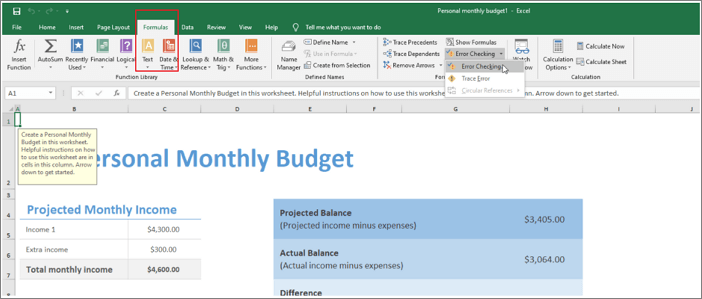
Jika tidak ditemukan masalah, akan ditampilkan pesan berikut:
"Pemeriksaan kesalahan telah selesai untuk seluruh lembar."
Setelah itu, Anda dapat mencoba menyimpan kembali berkas Excel tersebut. Jika pesan kesalahan masih muncul, lanjutkan ke metode berikutnya.
Solusi 4. Periksa Tautan Eksternal
Pilihan berikutnya untuk mengatasi masalah ini adalah dengan menemukan tautan eksternal yang memiliki kesalahan. Ikuti langkah-langkah di bawah ini untuk memeriksa tautan eksternal yang berisi kesalahan:
Langkah 1. Buka Tab "Data".
Langkah 2. Di grup Connections, klik "Edit Links". Kotak dialog Edit Links akan terbuka dan mencantumkan semua buku kerja yang dirujuk.
Langkah 3. Periksa tautan. Jika Anda menemukan tautan yang salah, hapus tautan tersebut lalu simpan lembar tersebut.
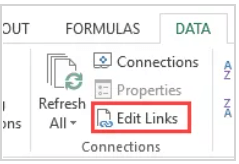
Solusi 5. Periksa Grafik Anda
Jika Anda masih mengalami kesalahan, Anda dapat mencoba meninjau diagram untuk menyelesaikan masalah. Seperti yang Anda ketahui, jika kesalahan ada di dalam diagram, diagram akan muncul setelah Anda memilih diagram atau saat Anda memasuki kotak dialog Pilih Sumber Data .
Berikut adalah daftar lokasi area tempat Anda perlu memeriksa kesalahan.
- Pada data sumber bagan.
- Dalam setiap rangkaian bagan, rumus yang ada dalam kotak dialog Pilih Sumber Data.
- Periksa kesalahan dalam rumus sumbu horizontal yang ada di dalam kotak dialog Pilih Sumber Data.
- Periksa juga Sumbu Sekunder grafik.
- Periksa juga Label Sumbu, Label Data, atau Judul Bagan yang tertaut.
Solusi 6. Periksa Tabel Pivot
Mungkin ada kesalahan dalam rumus Sumber Data Tabel Pivot Anda. Untuk memeriksa Tabel Pivot, ikuti langkah-langkah berikut:
Langkah 1. Buka "Alat PivotTable > Analisis > Ubah Sumber Data > Ubah Sumber Data…"
Langkah 2. Periksa apakah ada rumus yang mengandung kesalahan atau tidak.
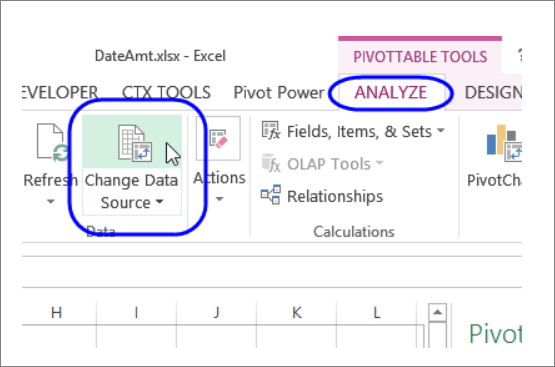
Kesimpulan
Artikel ini telah menyediakan hampir semua perbaikan untuk mengatasi galat "Excel menemukan masalah dengan satu atau beberapa referensi rumus dalam lembar kerja ini". Namun, solusinya dapat mengakibatkan hilangnya sebagian informasi. Oleh karena itu, sebaiknya Anda membuat cadangan ke perangkat eksternal terlebih dahulu.
Was This Page Helpful?